Lệnh Windows Command Prompt (CMD) bạn cần phải biết
Một vài lệnh Windows Command Prompt (CMD) bạn cần phải biết để tối ưu hóa thời gian sử dụng windows của bạn.
1. IPconfig
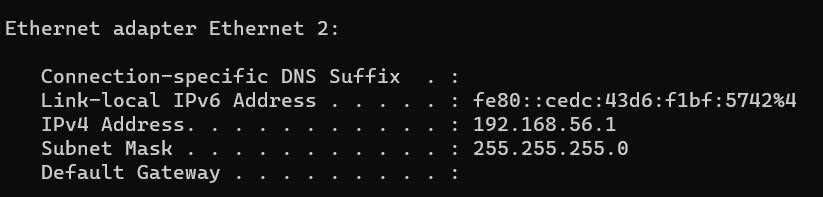
Lệnh này hiện thị địa chỉ IP mà máy tính của bạn hiện đang sử dụng.
Tuy nhiên, ipconfig vẫn hữu ích vì các phần mở rộng của nó. ipconfig /release theo sau là ipconfig /renew có thể buộc PC Windows của bạn yêu cầu địa chỉ IP mới, điều này rất hữu ích nếu máy tính của bạn yêu cầu một địa chỉ không khả dụng. Bạn cũng có thể sử dụng ipconfig /flushdns để làm mới địa chỉ DNS của mình
2. Netstat
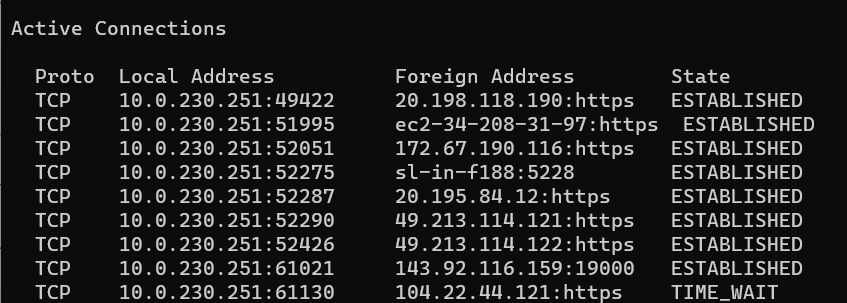
Nhập lệnh netstat -an sẽ cung cấp cho bạn danh sách các cổng hiện đang mở và các địa chỉ IP liên quan. Lệnh này cũng sẽ cho bạn biết cổng đang ở trạng thái nào; lắng nghe, thiết lập, hoặc đóng cửa.
3. Ping
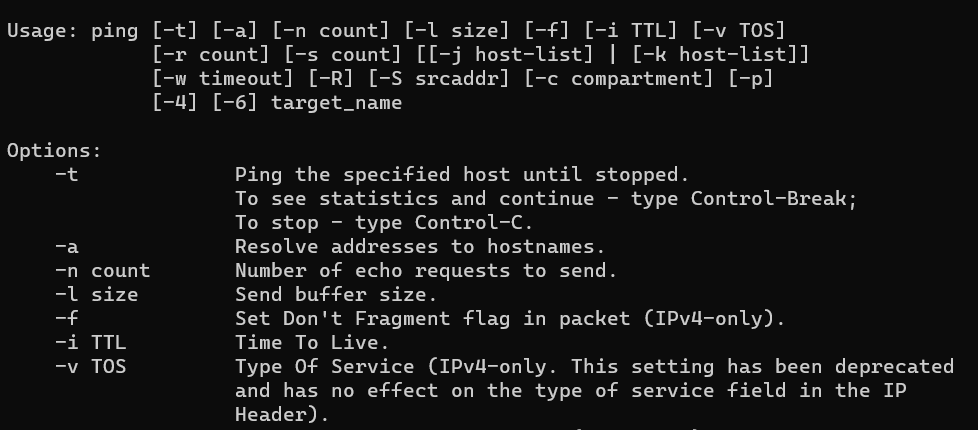
Nhập ping theo sau là địa chỉ IP hoặc tên miền web sẽ gửi một loạt gói kiểm tra đến địa chỉ đã chỉ định. Nếu chúng đến và được trả lại, bạn biết thiết bị có khả năng giao tiếp với PC của bạn; nếu không thành công, bạn biết rằng có thứ gì đó đang chặn giao tiếp giữa thiết bị và máy tính của bạn.
4. Pathping
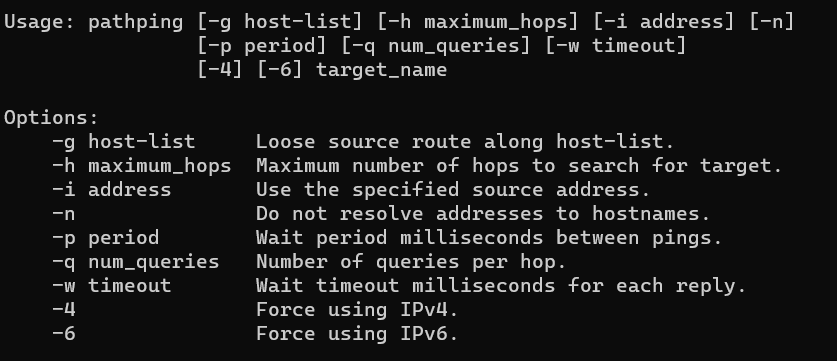
Đây là phiên bản ping nâng cao hơn, hữu ích nếu có nhiều bộ định tuyến giữa PC của bạn và thiết bị bạn đang kiểm tra. Giống như ping, bạn sử dụng lệnh này bằng cách nhập đường dẫn theo sau là địa chỉ IP, nhưng không giống như ping, đường dẫn cũng chuyển tiếp một số thông tin về tuyến đường mà các gói kiểm tra đi.
Xem thêm: 5 cách đơn giản tăng tốc mạng internet với CMD
5. Tracert
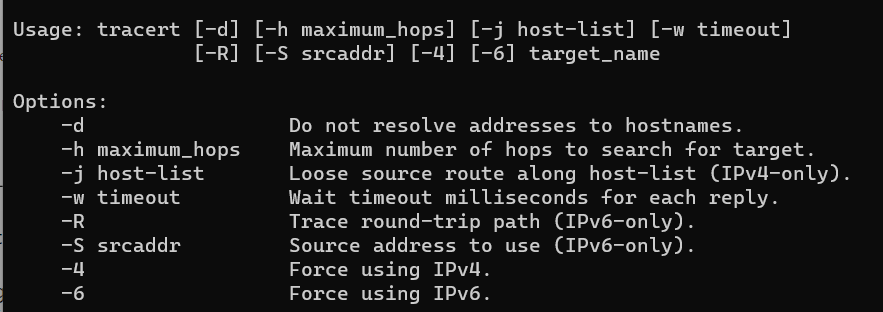
Lệnh tracert tương tự như lệnh pathping. Một lần nữa, nhập tracert theo sau là địa chỉ IP hoặc tên miền mà bạn muốn theo dõi. Bạn sẽ nhận được thông tin về từng bước trong lộ trình giữa PC của bạn và mục tiêu. Tuy nhiên, không giống như tính năng dò đường, tracert cũng theo dõi lượng thời gian (tính bằng mili giây) cho mỗi bước nhảy giữa các máy chủ hoặc thiết bị.
6. Powercfg
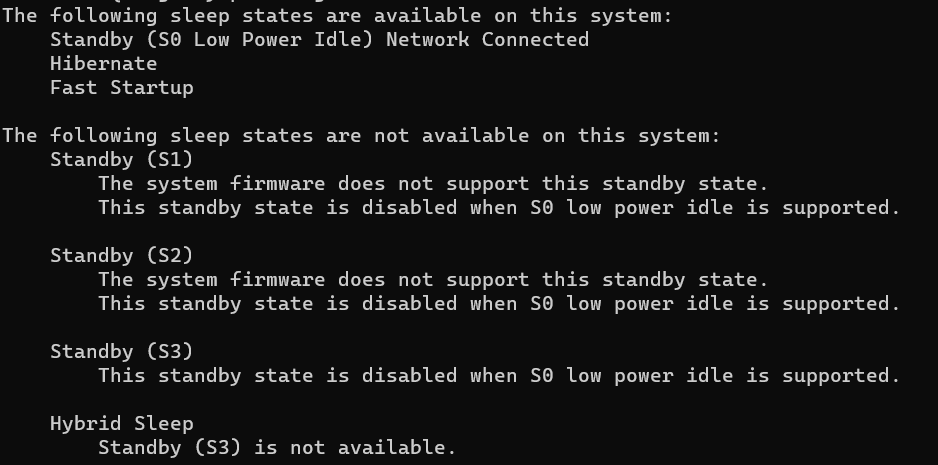
Powercfg là một lệnh để quản lý và theo dõi cách máy tính của bạn sử dụng năng lượng.
7. Shutdown
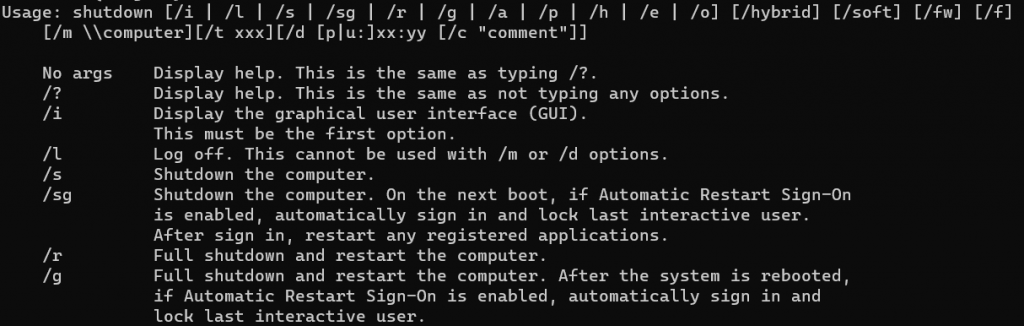
Trên đây là một vài phím tắt dúng bạn sử dụng và quản lý máy tính của mình nhanh và dễ dàng hơn.




